windows7怎么设置IP地址呢,IP地址对用户们来说可能比较常见,但是很多用户不懂得IP地址的实际作用,它能够给用户进行定位,所以很多用户不知道它的实际作用,那么要怎么才能够设置自己的IP地址呢,在win7中可以设置IP地址,下面就是关于windows7设置IP地址方法介绍的内容,非常容易哦。
windows7怎么设置IP地址
1、点击开始,进入“控制面板”页面。
2、依次点击“网络和Internet”、“网络和共享中心”、“更改适配器设置”。
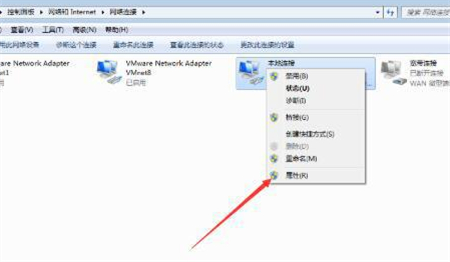
3、在新窗口中找到本地连接,右键单击后选取“属性”。
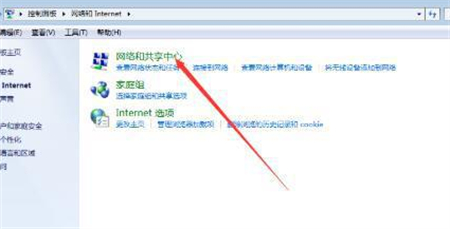
4、在“网络”选项卡中找到“TCP/IPv4”选项,再按下“属性按钮”,就可以设置ip地址了。
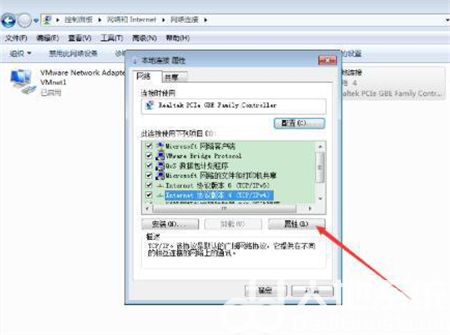
以上就是windows7怎么设置IP地址的方法,如果你需要设置固定ip地址,可以按照上面的步骤来设置。

大小:14.2M

大小:43.2M

大小:18.4M

大小:12.2M

大小:59.0M